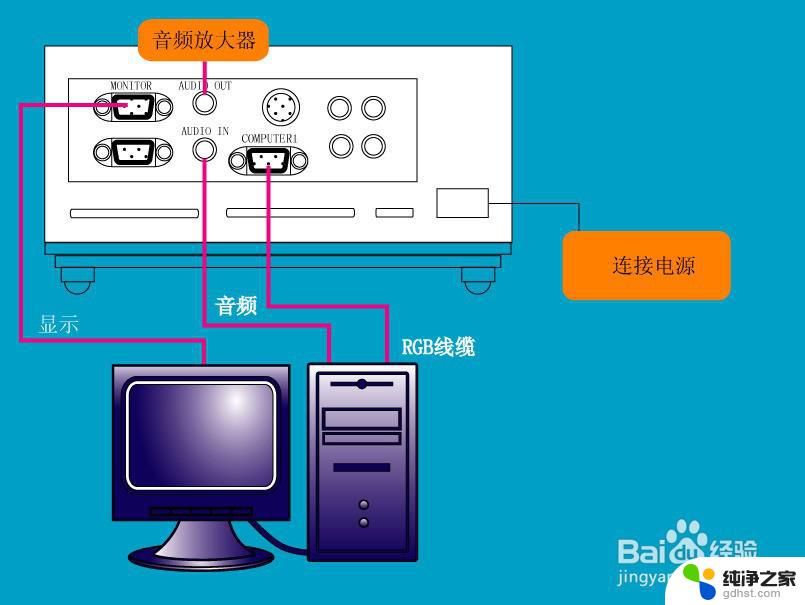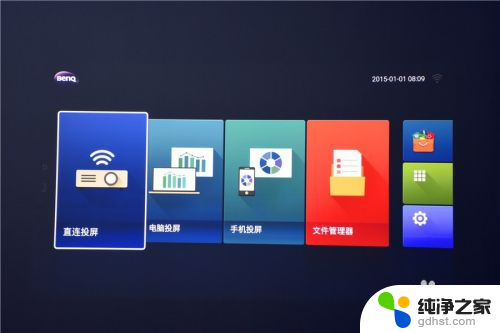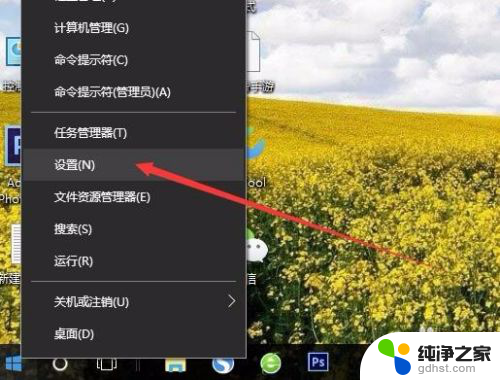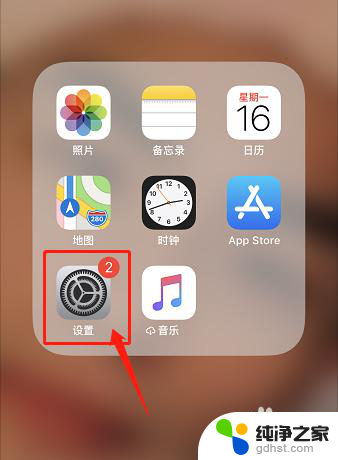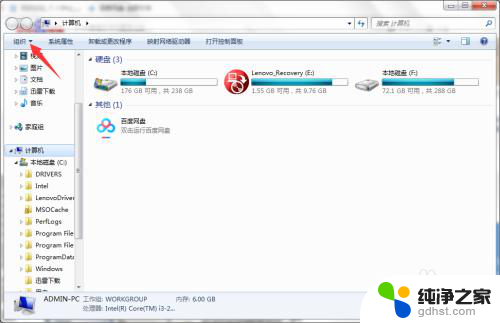怎么连接投影仪和电脑连接
当我们需要在会议或演示中展示电脑中的内容时,连接投影仪是一个必不可少的步骤,投影仪连接电脑的步骤并不复杂,只需按照以下几个简单的步骤进行操作即可实现连接。确保投影仪和电脑都处于关闭状态,并将它们的电源线插入电源插座。接着将投影仪的视频线插入投影仪的视频接口,然后将另一端连接到电脑的视频输出接口。打开电脑和投影仪,调整投影仪的输入信号源,即可在投影屏幕上看到电脑中的内容。通过简单的连接步骤,我们可以轻松地实现电脑和投影仪的连接,为会议和演示提供更加清晰和便捷的展示效果。

一、投影仪和笔记本电脑连接
1、使用VGA线将笔记本电脑与投影仪视频接口连接起来,并设置投影仪的信号源为电脑或者RGB。然后投影仪上就会出现笔记本当前播放的内容。
2、点击鼠标右键,打开“屏幕分辨率”选项,然后选择“连接到投影仪”。如果没有,则可能是笔记本电脑与投影仪连接失败,需要检查接口是否松动。
3、桌面会跳出投影仪相关设置选项,选择“复制”,并点击“确定”。
4、设置完成后,一般笔记本电脑的分辨率都会自动适配投影仪,以便输出的画面可以达到效果。
二、投影仪和台式电脑连接
1、台式电脑连接投影仪的方法有两种,一种是投影仪连接电脑显卡接口。再将电脑显示器的VGA线连接到投影仪的输出接口;另一种就是买个1分2的VGA分频器,分频器连接电脑显卡,2个输出,一个连接显示器、一个连接投影仪。
2、中间的步骤与笔记本电脑连接投影仪的1、2、3步是一样的。
3、设置台式电脑的刷新率,与投影仪的保持一致。然后点击投影仪上的“monitor”,这样它上面就有画面显示了。
以上就是如何连接投影仪和电脑的全部内容,如果你遇到相同的问题,可以参考本文中介绍的步骤进行修复,希望这些内容对你有所帮助。